Ako vytlačiť stránku z internetu na tlačiarni
 Pokročilý vývoj a používanie internetu umožnili zabezpečiť rýchlu komunikáciu medzi rôznymi používateľmi. Ak to chcete urobiť, jednoducho sa pripojte k miestnemu komunikačnému kanálu a získajte prístup k sieti. Tento typ interakcie je veľmi pohodlný a používa sa takmer vo všetkých oblastiach ľudskej činnosti.
Pokročilý vývoj a používanie internetu umožnili zabezpečiť rýchlu komunikáciu medzi rôznymi používateľmi. Ak to chcete urobiť, jednoducho sa pripojte k miestnemu komunikačnému kanálu a získajte prístup k sieti. Tento typ interakcie je veľmi pohodlný a používa sa takmer vo všetkých oblastiach ľudskej činnosti.
Vývojári sa snažia využívať moderné technológie vo všetkých zariadeniach. Tento problém je obzvlášť dôležitý pre počítačové vybavenie a periférne zariadenia. Dnes sa pozrieme na pripojenie tlačiarne k sieti a spôsoby tlače stránok online. Pre pohodlie zvážime niekoľko možných spôsobov výberu najvhodnejšieho.
DÔLEŽITÉ: Pre túto funkciu je potrebná sieťová tlačiareň (s prístupom na internet).
Obsah článku
Ako vytlačiť stránku z internetu?
Niekedy pri práci s rôznymi stránkami alebo programami je potrebné vytlačiť informácie na stránke. Aby ste to mohli urobiť, musíte previesť formát strany na textový dokument alebo skopírovať požadovanú časť, ktorú chcete vytlačiť. To si vyžaduje veľa času a je to veľmi nepohodlné pri vysokých pracovných rýchlostiach. Existujú rôzne možnosti rýchleho prístupu k dialógovému oknu Stav tlače.
Pre začiatočníkov sa to môže zdať ako náročná úloha.Tento proces vám však nezaberie veľa času a nebude vyžadovať špeciálne zručnosti. Postupujte podľa nižšie uvedených pokynov pre každú konkrétnu metódu.
Tlačte priamo zo stránky
Existujú rôzne spôsoby tlače stránky. Najpohodlnejšia a najjednoduchšie implementovateľná je možnosť vyvolať tlačové okno priamo na webe. Táto funkcia však nie je dostupná všade, ale stojí za to ju vyskúšať. Pre túto metódu musíte urobiť nasledovné:
- Otvorte požadovanú webovú stránku s informáciami, ktoré chcete previesť do tlačenej podoby.
- Vyvolajte ponuku tlače; existuje niekoľko spôsobov, ako to urobiť.
- Skúste nájsť tlačidlo, ktoré hovorí „verzia pre tlač“, kliknite naň. Potom sa zobrazí dokument zobrazujúci formát. Potom stačí kliknúť na tlačidlo „tlač“.
- Ak tam nie je žiadne tlačidlo, môžete stránku odoslať na tlač stlačením Ctrl+P alebo kliknutím pravým tlačidlom myši kdekoľvek v rámci otvorenej internetovej stránky a výberom „tlač“.
Táto metóda má významnú nevýhodu. Keď idete tlačiť, formát nemusí byť rovnaký, takže by ste ho mali používať iba v prípade núdze alebo keď je dôležité uložiť text bez formátovania.
DÔLEŽITÉ: Táto možnosť je vhodná pre väčšinu moderných prehliadačov. V niektorých prípadoch však môže byť táto funkcia zablokovaná systémom.
Kopírovať
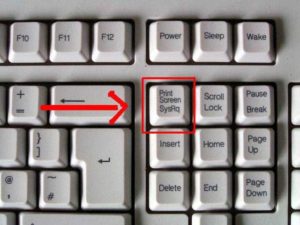 Ďalšou metódou je skopírovanie časti textu alebo všetkých informácií. Pozostáva z postupnej implementácie nasledujúcich akcií:
Ďalšou metódou je skopírovanie časti textu alebo všetkých informácií. Pozostáva z postupnej implementácie nasledujúcich akcií:
- Spustite počítač, otvorte stránku lokality s požadovanými informáciami.
- Spustite textový dokument z kancelárskych produktov spoločnosti Microsoft.
- Skopírujte časť textu tak, že ho vyberiete myšou alebo pomocou tlačidiel na klávesnici. Potom kliknite na tlačidlo „kopírovať“ alebo na kombináciu Ctrl + C. Text bude umiestnený do schránky na dočasné uloženie.
- Preneste informácie z dočasného úložiska do textového súboru kliknutím pravým tlačidlom myši a výberom funkcie „prilepiť“. Môžete použiť aj klávesovú skratku Ctrl+V.
- Upravte fragment podľa požadovaných parametrov a kliknite na tlač. Počkajte, kým tlačiareň načíta a vytlačí strany.
Táto metóda vám umožňuje zmeniť formát a prispôsobiť ho akýmkoľvek požiadavkám. To je veľmi výhodné pri práci s rôznymi zdrojmi, aby ste presne reprodukovali text a dali dokumentu požadovanú formu. Jeho dokončenie však bude o niečo náročnejšie a zaberie viac času.
Snímka obrazovky
Ďalším možným spôsobom, ako rýchlo vytlačiť stránku, je urobiť snímku obrazovky. V tomto prípade sa vytlačí celý obrázok (fotografia obrazovky). Ak to chcete urobiť, otvorte prehliadač a požadovanú webovú stránku. Potom urobte snímku obrazovky pomocou akejkoľvek dostupnej metódy. Kláves Alt môžete použiť v kombinácii s Print Screen. Kliknutím na ne súčasne vytvoríte obrázok v schránke. Potom ho upravte odstránením nepotrebných častí obrázka. Prilepte v textovom editore. Potom budete mať výtlačok so všetkými údajmi z internetu, ktoré spadali do hraníc snímky obrazovky.
Textový editor
 Ako je uvedené vyššie, môžete použiť ktorýkoľvek z textových editorov. Skopírujte požadovanú časť pomocou jednej z nasledujúcich metód a preneste ju na ďalšie formátovanie. Zvyčajne sa pri prechode zo stránky skopíruje množstvo zbytočnej reklamy a nepotrebných odkazov.Pre krásu a tvar dokumentu je potrebné odstrániť prebytočnú časť.
Ako je uvedené vyššie, môžete použiť ktorýkoľvek z textových editorov. Skopírujte požadovanú časť pomocou jednej z nasledujúcich metód a preneste ju na ďalšie formátovanie. Zvyčajne sa pri prechode zo stránky skopíruje množstvo zbytočnej reklamy a nepotrebných odkazov.Pre krásu a tvar dokumentu je potrebné odstrániť prebytočnú časť.
Môžete tiež zmeniť písmo, zvýrazniť dôležité oblasti a pridať ilustrácie na doplnenie textových informácií. Pri zachovaní obsahu môžete úplne zmeniť vzhľad.
Odporúčania
Všetky vyššie uvedené metódy vám umožnia rýchlo presunúť údaje z ľubovoľnej strany do nastavení tlače. V závislosti od dôležitosti informácií a načasovania ich prijatia si môžete vybrať jednu z prezentovaných možností.
Ak je dôležité rýchlo získať iba tlačenú verziu, môžete použiť rýchlu metódu. Ak je krása a harmónia textu na prvom mieste, použite textový editor na hlboké formátovanie.
DÔLEŽITÉ: Niekedy sa pri rýchlom kopírovaní z webu prenesie veľa vloženej reklamy a odkazov na produkty a služby. Venujte pozornosť tomu, listujte v dokumente a pred tlačou odstráňte všetky prebytky.





